· 本教程,我們將為您展示如何使用MacOS 系統連接到您的EA VPS
· 完成付款並成功開通VPS後,您可以在“我的VPS中”,可以查看VPS IP、登陸賬戶名、登陸密碼
第一步
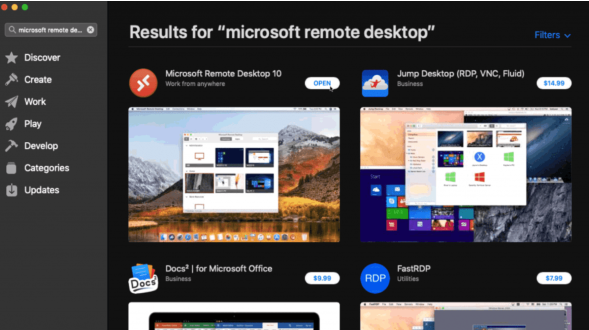
Step 2
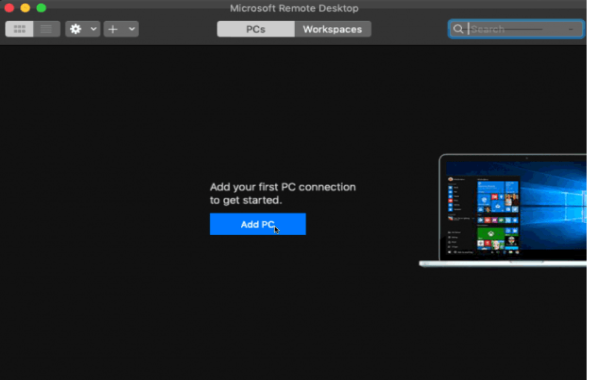
第三步
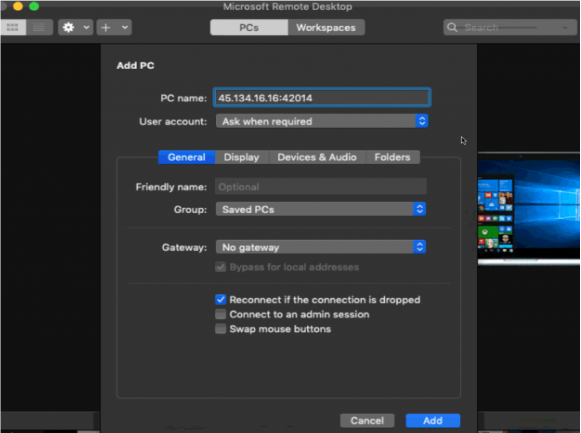
第四步

第五步
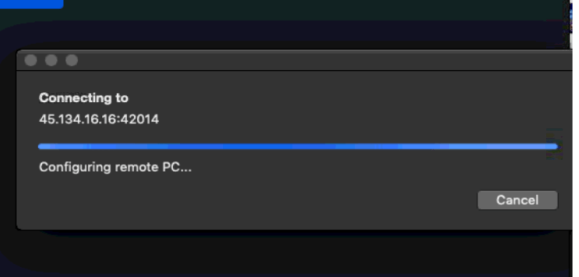
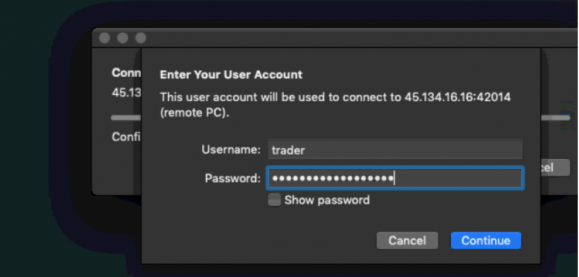
第六步
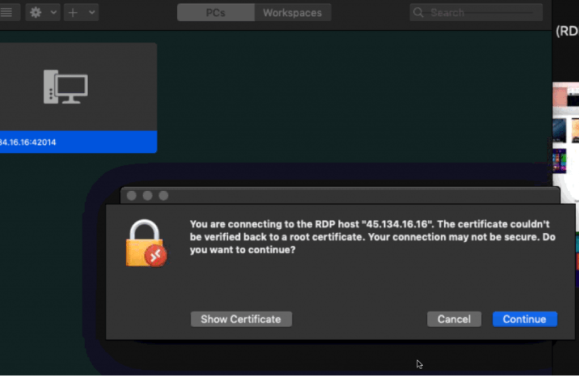

第七步
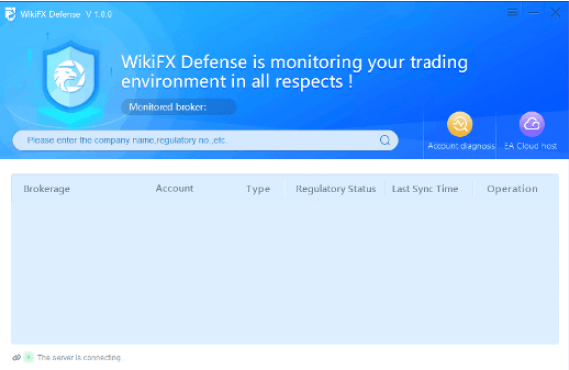
全球首創,唯一一款可以實時監控外匯交易賬戶信息,讓隱藏成本無處遁形的高科技軟件產品。
1、實現vps和app互聯,可通過app實時查看交易信息
2、實時監控賬戶信息,為您的交易安全保駕護航
3、通過大數據挖掘和神經網絡技術實時檢測隱藏交易成本,診斷交易環境